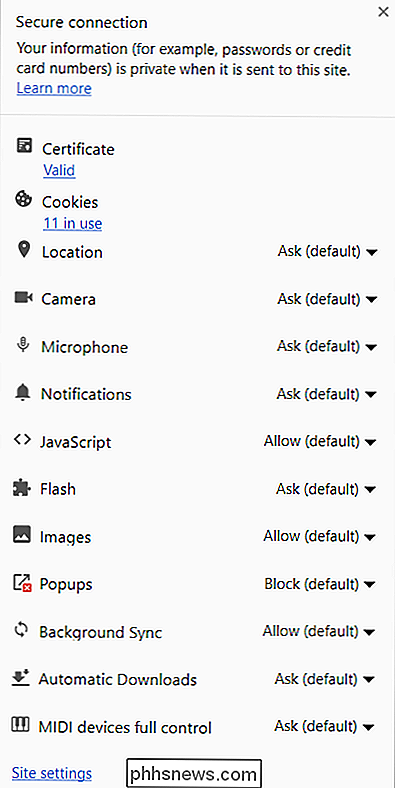Jak si prohlížíte podrobnosti o SSL certifikátu v prohlížeči Google Chrome?

Existuje několik věcí, které jsou mnohem frustrující, než když se po nové aktualizaci náhle zmizí ve vašem oblíbeném prohlížeči. Existuje nějaká záležitost, aby se funkce vrátila nebo je to ztracená věc? Dnešní příspěvek SuperUser Q & A má odpověď na frustrovanou otázku čtenáře.
Dnešní zasvěcování se k nám dostalo s laskavým svolením SuperUser - subdivize Stack Exchange, komunitního seskupování webových stránek Otázky a odpovědi
Otázka
čtečka SuperUser tyteen4a03 se chce dozvědět, jak zobrazit podrobnosti o SSL certifikátu v prohlížeči Google Chrome:
Před a kolem verze Google Chrome verze 55 mohu zobrazit podrobnosti o certifikátu, který web používá, kliknutím na zelenou ikonu zámku v adresním řádku. Ale zdá se, že tato funkčnost již zmizela (viz obrázek níže). Vím, že mohu jít do vývojářských nástrojů -> zabezpečení, abych viděl detaily, ale je to trochu nepohodlné. Existuje způsob, jak vrátit starou funkci?
Jak si prohlížíte podrobnosti SSL certifikátu v prohlížeči Google Chrome?
Poznámka editora
: Tato část byla aktualizována tak, aby odrážela aktualizaci v posledních vydáních Google Chrome
přispěvatelé SuperUser Josip Medved, Tim Wilde a xref mají pro nás odpověď. První krok, Josip Medved:
Od verzí Google Chrome verze 60 je možné znovu zobrazit podrobnosti o certifikátu prostřednictvím ikony zámku "menu". Tato volba musí být aktivována ručně pomocí přístupu chrome: // flags / # show-cert-link.
Po povolení a restartování prohlížeče Google Chrome bude možnost zobrazení certifikátů viditelná po kliknutí na ikonu zámku.
Následuje odpověď od Tima Wildeho:
Tyto informace můžete najít v nabídce Three Dots -> Další nástroje -> Nástroje pro vývojáře a potom na kartu Zabezpečení.A naše konečná odpověď z xref: Začínáme s Google Chrome verze 56, metoda popsaná Timem Wilde je jediný způsob, jak zobrazit podrobnosti o certifikátu. Musíte něco přidat k vysvětlení? Zní to v komentářích. Chcete se dozvědět více odpovědí od ostatních uživatelů technologie Stack Exchange? Podívejte se na celý diskusní příspěvek zde.

Jak utlumit (nejvíce) spamové účty a trollové na Twitteru
Miluju Twitter, ale nedá se popřít, že už dlouho trpí spamem a trollem. Tweet o oblíbeném produktu nebo službě a často dostanete podivné odpovědi z náhodných účtů. Pokuste si hlavu ven a přijměte politický postoj a anonymní trolové se vás pokusí zastavit. Naštěstí se Twitter začíná věnovat některým z těchto problémů a poskytuje nástroje pro běžné účty, které zabraňují spamu a zneužívání.

Použití aplikace Spotify s domovskou stránkou Google
Výchozí poskytovatel hudebních služeb Google je Hudba Google Play, ale zařízení také podporuje službu Spotify. Zde je návod, jak propojit svůj účet Spotify s domovskou stránkou Google a přehrát celou hudbu třetí strany, kterou jste kdy chtěli. SOUVISEJÍCÍ: Jak nastavit domovskou stránku Google Stejně jako Alexa můžete změnit výchozí hudební službu.